- Como corrigir o problema de compartilhamento do Instagram no Facebook parou de funcionar
- Correção 1: Sair de ambos os dispositivos
- Correção 2: Vincule sua conta do Facebook corretamente
- Correção 3: altere sua senha do Facebook
- Correção 4: Excluir Instagram do Facebook
- Correção 5: Desvincular o Facebook
- Conclusão
Recentemente, o Facebook se funde com o Instagram para fornecer uma experiência de usuários mais aprimorada para seus mais de um bilhão de públicos. Ao longo do ano, o Instagram ganhou muitos nomes e fama. Mas, não parece que após a fusão, seus usos estão passando por vários problemas regularmente. Por exemplo, por alguns dias, alguns usuários reclamaram que o compartilhamento do Instagram no Facebook parou de funcionar e agora não conseguem compartilhar a postagem nas duas plataformas simultaneamente.
Além disso, se seus olhos estiverem em busca de correções adequadas para corrigir esse erro. Então, talvez você esteja no céu certo. Sim, você ouviu direito. Então, hoje, aqui neste guia, mostraremos como você pode corrigir se o compartilhamento do Instagram no Facebook parou de funcionar no seu smartphone. Então, sem mais delongas, vamos começar com o guia.

Como corrigir o problema de compartilhamento do Instagram no Facebook parou de funcionar
Recentemente, os usuários começaram a reclamar que a mesma postagem será exibida anteriormente sempre que postarem algo no Instagram no Facebook. Mas agora, ele não está aparecendo no tempo do Facebook após a recente atualização do patch. Eu sei que às vezes esse tipo de problema incomodava os usuários. Mas, confie em mim! Você pode corrigir esse erro irritante facilmente usando alguns métodos. Mas, sim, você precisa ler o guia até o final, pois cada etapa é importante. Então, aqui estão os passos que você precisa seguir:
Correção 1: Sair de ambos os dispositivos
Muitos usuários relatam que, ao fazer isso, o problema do compartilhamento parou de funcionar. Então, eu recomendo que você tente isso uma vez e veja se ajuda:
- Abra seu aplicativo Instagram, clique no perfil e clique nas três linhas verticais localizadas no canto superior direito da tela. Em seguida, selecione Configurações.
- Agora, localize e pressione o botão Sair.
- Da mesma forma, para sair do Facebook, abra seu aplicativo do Facebook, clique no ícone de três linhas localizado no canto superior direito da tela.
- Depois disso, basta localizar e selecionar a opção Sair.
É isso. Agora, você precisa fazer login no Facebook primeiro e depois no Instagram. Em seguida, vincule as duas contas usando a correção 2.
Anúncios
Propaganda
Leia também
Correção 2: Vincule sua conta do Facebook corretamente
- Inicie o Instagram e clique no perfil. Agora, acerte as três linhas verticais localizadas no canto superior direito. Em seguida, toque em Configurações.
- Depois disso, selecione a opção Conta e clique em Contas vinculadas. Agora, entre as várias opções de vinculação, você precisa selecionar o Facebook. Se solicitado, conceda permissão.
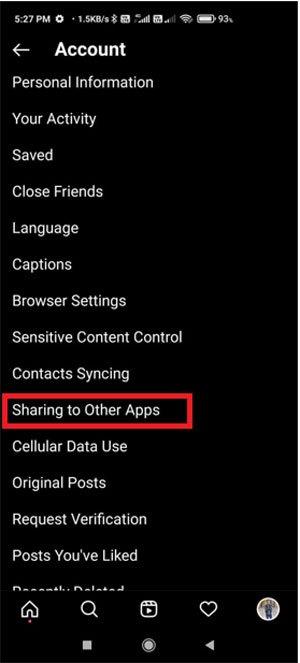
- Agora, para garantir que sua conta está vinculada ou não, você pode verificar se sua tag do Facebook fica azul. Isso significa que a conta está vinculada e ativada com sucesso agora.

É isso. Agora, seus dois perfis estão vinculados com sucesso. Agora você pode verificar se o problema foi resolvido ou não.
Correção 3: altere sua senha do Facebook
Muitos jogadores em todo o mundo relataram que alterar a senha do Facebook os ajuda a resolver o erro permanentemente. Então, você também pode dar uma chance. Aqui estão as etapas para alterar sua senha do Facebook, caso você não saiba.
Anúncios
- Inicie o aplicativo do Facebook e selecione as três linhas verticais localizadas no canto superior direito da tela. Depois disso, localize e clique em Configurações. Muito provavelmente, você terá essa opção na opção Configurações e privacidade.
- Em seguida, clique no botão Segurança e Login. Depois disso, selecione a opção Alterar senha. Em seguida, digite uma senha forte e altere-a. Agora, você pode precisar fazer login novamente usando sua senha recém-definida.

É isso. Agora, você pode abrir o Instagram e verificar se o problema foi resolvido ou não. No entanto, agora provavelmente o compartilhamento do Instagram no Facebook parou de funcionar, o problema é resolvido.
Correção 4: Excluir Instagram do Facebook
Esta é outra correção eficaz que você pode tentar. Mas, sim, lembre-se de que, ao fazer isso, todas as postagens anteriores do Instagram foram removidas do Facebook.Se você não tiver nenhum problema com isso, siga as etapas abaixo:
Anúncios
- Inicie o Facebook usando seu navegador e clique na pequena seta localizada no menu superior da tela. Em seguida, clique nas configurações desse menu.
- Depois disso, localize e selecione a opção Aplicativos e sites.
- Em seguida, na lista de aplicativos, selecione Instagram. É isso. Agora, aperte o botão Remover.
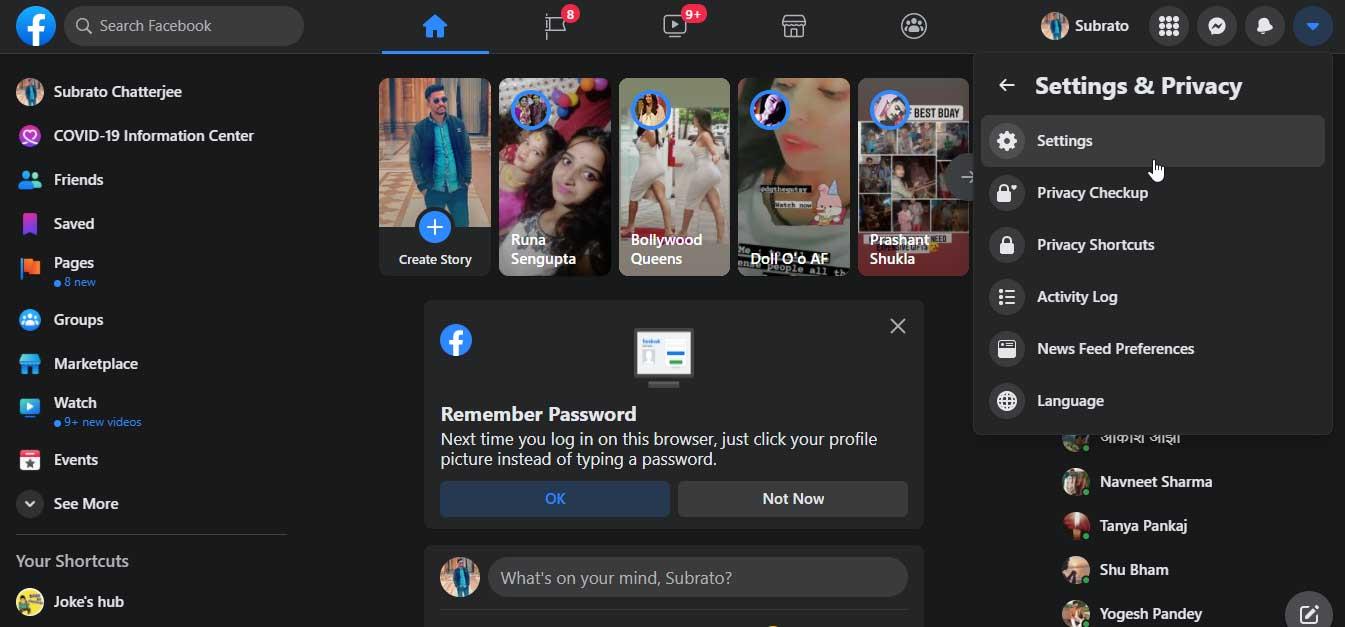
- Agora, depois de remover sua conta, você pode vincular novamente sua conta do Facebook e do Instagram e começar a aproveitá-la, porque agora seu compartilhamento do Instagram no Facebook parou de funcionar.
Correção 5: Desvincular o Facebook
É a melhor opção, pois às vezes mudamos nossa senha do Facebook. Mas, como nosso Instagram está vinculado à nossa conta do Facebook, ainda assim, ele não é desconectado de lá mesmo depois de alterar a senha. Mas, tudo graças a esse recurso, o Instagram para de postar seus uploads no Facebook devido a questões de segurança.
Portanto, se você também estiver alterando seu Facebook nos últimos tempos, recomendo desvincular sua conta do Facebook com o Instagram e vinculá-la novamente. Uma vez feito, verifique se o problema foi resolvido ou não.
Conclusão
Então, agora provavelmente seu compartilhamento do Instagram no Facebook parou de funcionar. Mas, se você ainda estiver enfrentando o mesmo problema, recomendo que você entre em contato com a equipe de suporte e peça ajuda para corrigir isso. Embora você não precise de nada além do mencionado neste guia, ainda assim, se tiver alguma dúvida, informe-nos na seção de comentários.











--good-funny-weird-nicknames-for-discord.jpg)